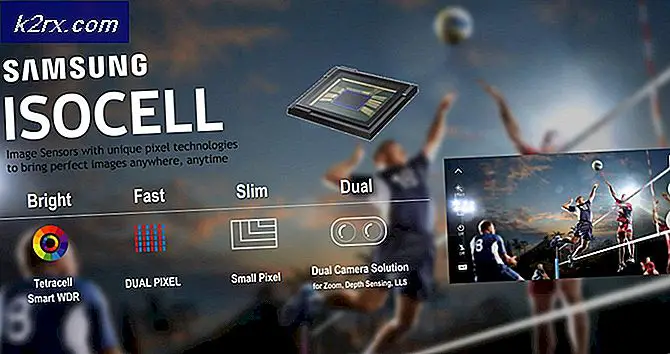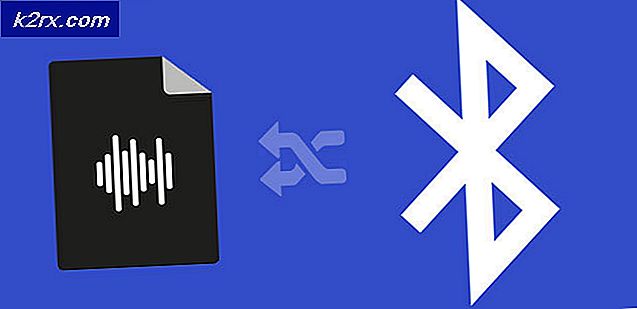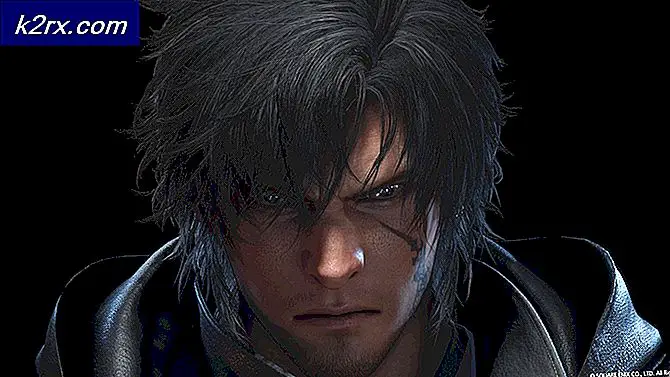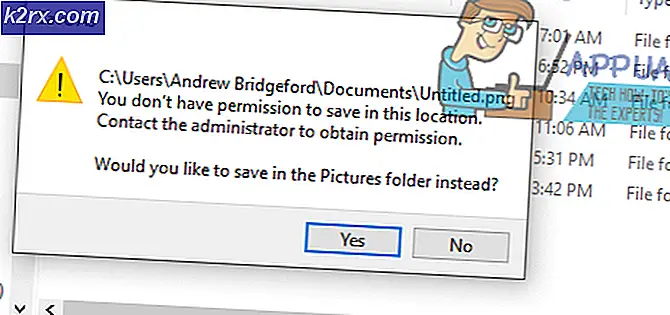Windows Update Hata Kodu 0x80004005 Nasıl Onarılır
Microsoft, Windows İşletim Sistemlerinin kararlılığını, güvenliğini ve optimum performansını sağlamak ve değişen zamanlara ayak uydurabilmelerini sağlamak için güncellemeleri düzenli olarak Windows'un tüm desteklenen sürümlerine zorlar. Windows bilgisayarlar, düzenli olarak en iyi düzeyde performans göstermeye devam ettiğinden emin olmak için Windows güncellemelerini alır. Şu an itibariyle Windows güncellemeleri Windows İşletim Sisteminin şu anda desteklenen tüm sürümleri için gerekli olan Windows 7, Windows 8, Windows 8.1 ve Windows 10'u içerecek şekilde zorlanıyor. Windows işletim sisteminin belirli bir sürümü için bir güncelleme başladıktan sonra Microsoft'un sonunda, Windows'un bu sürümünde çalışan bilgisayarlar almaya başlar ve daha sonra indirip yükleyebilir.
Bununla birlikte, bazı güncellemeler bazen kullanıcının sonuna yüklenemez veya yüklenemez. Bu olduğunda, bu sorundan etkilenen kullanıcı bir hata koduyla sağlanır. 0x80004005, böyle bir hata kodudur. Bir Windows güncelleştirmesi, 0x80004005 hata kodu nedeniyle karşıdan yüklenemediğinde ve / veya yüklenemediğinde, etkilenen kullanıcı Windows Update'de aşağıdaki hata iletisini görür:
Bazı güncellemeler yüklenirken sorunlar vardı, ancak daha sonra tekrar deneyeceğiz. Bunu görmeye devam ederseniz ve web'de arama yapmak veya bilgi almak için destek birimine başvurmak isterseniz, bu yardımcı olabilir:
- (Hatalı güncellemenin adı) (Hatalı güncellemeye atanan KB kodu) - Hata 0x80004005
Bir güncelleme indirilemediğinde veya yüklenemediğinde, yalnızca etkilenen bilgisayarın yeniden başlatılması sorunu çözer ve güncellemenin çoğu durumda başarıyla indirilip yüklenmesine izin verir. Ancak, bu sorundan etkilenen bir bilgisayarı yeniden başlatmak, düzeltmeye yardımcı olmaz. Bu sorun aynı zamanda belirli bir güncellemeye özel değildir - Windows'un tüm sürümlerinde farklı Windows güncellemelerini etkileyebilir ve sorun özellikle gecikmeli olmaması gereken kritik bir Windows güncellemesini etkilediğinde ağırlaşır.
Neyse ki, bu sorunu denemek ve düzeltmek için kullanılabilecek birkaç çözüm vardır, böylece etkilenen güncelleştirme (ler) başarıyla indirilip yüklenebilir ve aşağıdakiler en etkili olanlardır:
1. Çözüm: SFC taraması çalıştırın
Bu sorun, Windows Update'in hasar görmüş veya bozulmuş güncelleştirmeleri karşıdan yükleyip kurabilmesi için gerekli sistem dosyalarından kaynaklanabilir. Bu gibi durumlarda, bir SFC (Sistem Dosyası Denetleyicisi) taraması, bozuk / bozuk Windows sistem dosyalarını algılayabilen ve onararak, bu sorunu etkili bir şekilde düzeltebilen ve etkilenen güncelleştirmenin başarıyla indirilip yüklenmesine olanak tanıyan bir yoldur. süreci. SFC taramasının nasıl çalıştırılacağını bilmiyorsanız, yapmanız gereken tek şey bu kılavuzu takip etmektir.
PRO TIP: Sorun bilgisayarınız veya dizüstü bilgisayar / dizüstü bilgisayar ile yapılmışsa, depoları tarayabilen ve bozuk ve eksik dosyaları değiştirebilen Reimage Plus Yazılımı'nı kullanmayı denemeniz gerekir. Bu, çoğu durumda, sorunun sistem bozulmasından kaynaklandığı yerlerde çalışır. Reimage Plus'ı tıklayarak buraya tıklayarak indirebilirsiniz.Çözüm 2:% systemroot% \ SoftwareDistribution \ Download içindeki her şeyi silin
Bu sorunun son derece yaygın bir nedeni, etkilenen Windows güncelleştirmesinin herhangi bir nedenle karşıdan yüklenen bozuk bir sürümüdür ve Windows Update'in onu yüklemeye çalıştığı her defasında başarısız olmasına neden olur. Böyle bir durumda sorun, indirilen Windows güncellemelerinin saklandığı klasördeki ( % systemroot% \ SoftwareDistribution \ Download ) herhangi bir ve tüm bozuk indirmelerin silinmesi ve ardından etkilenen güncellemeyi indirip yüklemesi ile çözülebilir. Bunu yapmak için yapmanız gerekenler:
- Dosya Gezgini'ni başlatmak için Windows Logo tuşuna + E basın.
- Aşağıdaki dizine gidin:
% systemroot% \ SoftwareDistribution \ İndir
VEYA
X: \ Windows \ SoftwareDistribution İndir \
Not: Yukarıdaki dizinde X, bilgisayarınızın HDD / SSD Windows'unun hangi bölümünün yüklü olduğuna karşılık gelen sürücü harfi ile değiştirilmelidir.
- Klasördeki her şeyi seçmek için Ctrl + A tuşlarına basın.
- Sil'e basın.
- İşlemi sonuç pop-upında doğrulayın .
- Dosya Gezgini'ni kapatın.
- Geri Dönüşüm Kutusu'nu boşaltın .
- Bilgisayarınızı yeniden başlat .
Bilgisayarın önyüklemesini bekleyin ve etkilenen güncelleştirmenin başarıyla karşıdan yüklenip yüklenmediğini görmek için Windows Update'i çalıştırın.
Çözüm 3: Güncellemeyi elle indirin ve yükleyin
Önemli Windows güncellemelerini tüm Windows kullanıcıları için kolayca erişilebilir kılmak için - özellikle de Windows Update ile ilgili sorun yaşayanlar da Microsoft, Windows bilgisayarlarına tek başına güncelleme paketleri olarak gönderdiği neredeyse her güncellemeyi yayınlar. Belirli bir Windows güncellemesini indirmeye ve yüklemeye çalıştığınızda, 0x80004005 hata koduna giriyorsanız, söz konusu güncellemeye ilişkin bağımsız güncelleme paketini indirerek ve ardından güncellemeyi bilgisayarınıza manuel olarak yükleyerek sorunu atlayabilirsiniz. Bunu yapmak için yapmanız gerekenler:
- Seçtiğiniz bir internet tarayıcısını başlatın ve bir arama motoruna ( Google gibi) gidin.
- Çizgiler boyunca bir şey arayın:
Microsoft Windows KBXXXXXXX sürümünü indir
Not: KBXXXXXXX, aradığınız güncellemeye atanan KB kodu ile değiştirilmelidir.
- Söz konusu Windows güncellemesinin bağımsız güncelleme paketi için indirme sayfasının bağlantısını bulun ve tıklayın. Güvenlik uğruna, tıklattığınız bağlantının Microsoft'un resmi web sitesine bir bağlantı olduğunu ve üçüncü taraf bir web sitesinin olmadığından emin olun.
- Aradığınız güncelleme için bağımsız güncelleme paketini indirin .
- Güncelleme paketi indirildikten sonra çalıştırın ve güncellemeyi yüklemek için ekrandaki talimatları izleyin.
Etkilenen güncelleştirmenin el ile yapılan yüklemesinin başarıya ulaşma olasılığını önemli ölçüde artırmak için, Windows güncelleştirmesi için bağımsız güncelleştirme paketini indirip çalıştırmadan önce, Çözüm 2'de listelenen ve açıklanan adımları kullanarak bilgisayarınızın % systemroot% \ SoftwareDistribution \ Download klasörünü temizleyin. arıyoruz.
PRO TIP: Sorun bilgisayarınız veya dizüstü bilgisayar / dizüstü bilgisayar ile yapılmışsa, depoları tarayabilen ve bozuk ve eksik dosyaları değiştirebilen Reimage Plus Yazılımı'nı kullanmayı denemeniz gerekir. Bu, çoğu durumda, sorunun sistem bozulmasından kaynaklandığı yerlerde çalışır. Reimage Plus'ı tıklayarak buraya tıklayarak indirebilirsiniz.